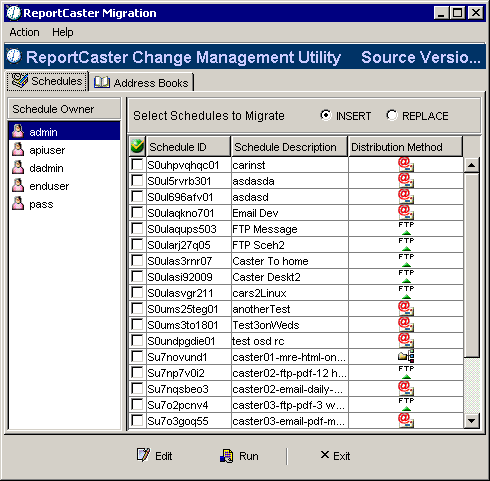En esta sección: |
El servidor de distribución de ReportCaster incorpora herramientas para extraer datos de un repositorio, y cargarlos en otro. Esto le permite migrar distintos repositorios de bases de datos y ediciones de ReportCaster. Las herramientas de migración le permiten:
- Migrar de una edición anterior de ReportCaster. Por ejemplo, migrar y convertir un repositorio de ReportCaster 5.2, 5.3, 7.1, o 7.6, en un repositorio de ReportCaster 7.7.
- Migrar datos de un servidor de base de datos a otro, dentro de la misma edición. Por ejemplo, mover un repositorio Oracle a DB2.
- Migrar programaciones y libretas de direcciones seleccionados (change management).
- Migrar un repositorio FOCUS a una base de datos relacional.
Debe haber creado un repositorio nuevo para ReportCaster Versión 7, Edición 7. Es obligatoria la migración de ediciones previas, ya que la estructura de directorios ha cambiado en la Versión 7.7.
Nota:
- Las tablas ReportCaster de la versión 7.7 tienen la misma estructura que las de 7.6, aunque se han añadido más tablas en 7.7, para la característica de intervalos de programación personalizados (BOTSCIT y BOTCDATE). Puede usar los repositorios 7.6.x sin migración, siempre que disponga de tablas nuevas.
En 7.6.x, se han ido añadiendo tablas con cada nueva edición. Dependiendo de la edición 7.6, durante la instalación de WebFOCUS 7.7, puede que necesite crear tablas adicionales:
- 7.6.2: Tabla de fechas de interrupción (BOTSBDS)
- 7.6.7: Tabla de lista de vigilancia (BOTWATCH)
- 7.6.8: Tabla de conmutación por error (BOTSTATE)
- Además de migrar su repositorio, también puede migrar un archivo de configuración (dserver.xmls) de ReportCaster 5.2.3, o superior. Sin embargo, solo debe migrar su configuración, si los valores predeterminados han cambiado de forma significativa. Los ajustes del archivo de configuración anterior sobrescribirán cualquier ajuste indicado durante la instalación de 7.7, por lo que debe actualizar la configuración para que apunte al repositorio 7.7 correspondiente. Si desea migrar su configuración, consulte Migración de configuración de ReportCaster.
- Si ha creado los archivos de distribución manualmente, también debe migrarlos de modo manual. Las herramientas de migración solo sirven para migrar las tablas de repositorio. Es aconsejable mantener los archivos de distribución creados manualmente, fuera del directorio ibi raíz, para los productos WebFOCUS.
- La migración de la Librería de informes está admitida en distintas plataformas y bases de datos, excepto cuando una de estas últimas se encuentra en z/OS, y la otra, no. Para migrar la Librería de informes de un sistema z/OS a uno que no sea z/OS, póngase en contacto con el Servicio de atención al cliente.
- Las herramientas de migración no sirven para migrar las tablas de registro.
Antes de realizar una migración con los datos del repositorio, confirme lo siguiente:
- Ha hecho una copia de seguridad de sus datos.
- Los componentes de WebFOCUS y ReportCaster están instalados y funcionan correctamente, como se ha descrito en capítulos anteriores.
- Si emplea Managed Reporting, ya ha migrado el repositorio correspondiente. Para más información, consulte Cómo migrar datos y ajustes de WebFOCUS.
- Existe una base de datos que albergue el repositorio de ReportCaster. Para más información, consulte Configuración del repositorio de ReportCaster Requisitos de instalación de WebFOCUS y ReportCaster y Tareas de posinstalación de ReportCaster Tareas de posinstalación de ReportCaster Tareas de posinstalación de ReportCaster Referencia de contenido a: Tareas de posinstalación de ReportCaster.
El proceso de migración es bastante simple después de instalar WebFOCUS, ReportCaster y sus componentes asociados, y comprobar que funcionan correctamente. Las utilidades que debe ejecutar están situadas en el directorio siguiente:
/install_directory/ibi/WebFOCUS77/ReportCaster/binEl proceso implica lo siguiente:
- Edite los archivos que controlan la migración.
Las utilidades de migración leen la información perteneciente a los archivos siguientes, en el equipo del servidor de distribución:
- /install_directory/ibi/WebFOCUS77/ReportCaster/cfg/rcmigrate.properties
El archivo rcmigrate.properties controla el comportamiento de las utilidades de migración. Debe editar este archivo manualmente, para que contenga la información correcta para acceder al repositorio de origen, existente. Consulte Cómo Editar el archivo rcmigrate.properties.
Nota: Si usa la GUI de migración, ReportCaster escribe la información de conexión del repositorio de origen en el archivo rcmigrate.properties, con una contraseña cifrada. Si edita manualmente el archivo rcmigrate.properties y añade su propia contraseña, no quedará cifrada.
- /install_directory/ibi/WebFOCUS77/ReportCaster/cfg/dserver.xmls
El archivo dserver.xmls contiene información importante sobre la nueva configuración de ReportCaster 7.7 y el nuevo repositorio de destino. Este archivo fue creado durante la instalación del servidor de distribución y, normalmente, no necesita editarlo. Si necesita cambiar los ajustes, use la Interfaz de configuración del servidor de ReportCaster, o las rutinas descritas en Configuración de ReportCasterConfiguración de ReportCasterConfiguración de ReportCaster.
- Extraiga los datos de un repositorio de origen, existente, ejecutando la utilidad de extracción (rcextract), como se indica en Cómo Ejecutar la utilidad de extracción.
- Si desea migrar la Librería de informes, ejecute la utilidad de migración de la Librería de informes, o mueva manualmente las tablas de librería, como se explica en Cómo Migrar tablas de librería de informes.
- Cargue los datos en el nuevo repositorio de origen ejecutando la utilidad de carga (rcload), como se explica en Cómo Ejecutar la utilidad de carga.
Nota:
- Asegúrese de que los servidores de base de datos estén ejecutándose, antes de extraer o cargar.
- Tenga en cuenta que, cuando los servidores de distribución y bases de datos están instalados en equipos distintos, debe transferir los datos entre los dos equipos, durante la extracción y la carga. Si tiene un repositorio muy grande, realice la migración cuando su red y recursos del sistema no estén a pleno rendimiento.
- Si no está migrando la Librería de informes, es técnicamente posible migrar al mismo lugar del que está extrayendo, aunque no es recomendable. Para ello, debe efectuar una copia de seguridad de su base de datos existente y ejecutar la utilidad de extracción. A continuación, ejecute la utilidad de creación, para abandonar las tablas existentes y crear las nuevas tablas de repositorio 7.7 como se indica en Tareas de posinstalación de ReportCasterReferencia de contenido a: Tareas de posinstalación de ReportCaster. Ya puede cargar los datos extraídos. Si utiliza Managed Reporting y ReportCaster, también debe sincronizar sus Ids. de usuarios.
- Al migrar entre dos tipos de bases de datos diferentes; por ejemplo, de DB2 a Oracle: asegúrese de que el controlador JDBC del repositorio de origen esté definido en CLASSPATH, en el archivo siguiente:
/install_directory/ibi/WebFOCUS77/ReportCaster/bin/classpath
-
Abra el siguiente archivo en el editor de texto:
/install_directory/ibi/WebFOCUS77/ReportCaster/cfg/rcmigrate.properties -
En la línea siguiente, especifique la edición desde la que está llevando a cabo la migración:
source_version=76
Para las ediciones 5.2.x o 5.3.x, puede introducir 52 o 53 como source_version.
-
Retire los caracteres de comentario de las dos líneas de conexión del repositorio, que corresponden a la base de datos de su repositorio de origen. Estas líneas empiezan por:
#source_repository_class= #source_repository_url=
Las líneas que empiezan por ## son documentación. Las líneas que empiezan por # son código de ejemplo, que puede ser editado y utilizado; también puede eliminar sus caracteres de comentario. Para eliminar los caracteres de comentario de una línea, borre #.
Si las líneas de su repositorio no aparecen, añádalas después de las líneas predeterminadas. Para más información sobre las líneas de conexión, consulte Información de conexión del repositorio.
También debe retirar los caracteres de comentario de las dos líneas posteriores a la línea AS400 del repositorio DB2.
#source_repository_class=com.ibm.as400.access.AS400JDBCDriver #source_repository_url=jdbc:as400://{hostname}/{library_name}En cuanto al controlador UDB, retire los caracteres de comentario de las dos líneas posteriores a la línea "DB2 Repository UDB Type 2 Driver".
-
Edite la línea source_repository_url de su repositorio. Por ejemplo:
-
Para el controlador JDBC Universal DB2 de tipo 2 o 4:
- {database_name}
-
Elimine { } y sustituya el nombre de la ubicación de su repositorio. En DB2, este es el nombre de la ubicación, no el de la base de datos. (Solo se trata del nombre de la base de datos, cuando el servidor DB2 está en UNIX o Windows).
-
Para FOCUS:
- {hostname:port}
-
Elimine { } y sustituya el nombre de host y el puerto del servidor de informes WebFOCUS.
Por ejemplo:
source_repository_class=com.ibm.as400.access.AS400JDBCDriver source_repository_url=jdbc:as400://iseriesHost/RCAST77
- LOOPBACK
-
En el servidor de MVS, reemplace esto por el nombre del servicio.
- {hostname:post}
-
Elimine { } y sustituya el nombre de host y el puerto del servidor de la base de datos. Este es el puerto en que escucha la base de datos.
- {database_name}
-
Elimine { } y sustituya el nombre de la base de datos, ORASID, o el nombre de la ubicación. Si su base de datos es DB2, es el nombre de la ubicación.
Elimine { } y sustituya el nombre de la librería.
-
-
Introduzca la información de inicio de sesión de librería de la base de datos, editando estas dos líneas:
source_dbowner= source_dbpass=
Este usuario debe tener acceso de creación, lectura y escritura a la base de datos de origen. En repositorios DB2, debería ser el propietario de la base de datos.
-
Compruebe que la línea siguiente contiene un directorio en una partición con espacio de sobra:
extract_file_path=/install_directory/ibi/WebFOCUS77/ReportCaster/tempLas tablas que pertenezcan a una librería que no sea de informes, quedan extraídas en archivos XML en este lugar. Si es necesario, cambie a un lugar que disponga de más espacio. Además, verifique que el usuario que está ejecutando la utilidad de extracción, tiene acceso de escritura a este directorio.
- Guarde y cierre el archivo.
Las variables siguientes deberían estar predefinidas, pero téngalas en cuenta en caso de que necesite resolver errores en una migración:
- target_config_file_path=
-
Especifica el directorio de configuración que contiene el servidor dserver.xml.
- trace_file=
-
Especifica la ubicación del archivo de seguimiento de la migración. Ejecute las utilidades de migración con un Id. de usuario que pueda escribir en este directorio.
Este utilidad de extracción emplea la información de conexión y edición del archivo rcmigrate.properties, para extraer todos los registros, excepto los que están en las tablas de registro o en la Librería de informes. Estos registros quedan extraídos a los archivos XML del equipo en que ha instalado el servidor de distribución.
Para extraer registros o tablas específicos, consulte Pasos de migración de Change Management.
- Compruebe que el servidor de su base de datos se está ejecutando, antes de intentar extraer datos de la misma. Si estaba utilizando FOCUS, el servidor de informes WebFOCUS y el servidor de base de datos FOCUS (FDS), estarán ejecutándose.
-
Vaya al siguiente directorio:
/install_directory/ibi/WebFOCUS77/ReportCaster/bin -
Ejecute lo siguiente:
./rcextract
Si no extrae ningún registro, verifique que la información mostrada en el archivo rcmigrate.properties es correcta, y que ha eliminado los caracteres de comentario de las líneas con la información de conexión.
Si no está migrando datos de la Librería de informes, consulte Cómo Ejecutar la utilidad de carga. Esta sección hace referencia únicamente a los usuarios de la Librería de informes, que deseen migrar tablas de librería de informes.
Las tablas de librería de informes son de gran tamaño, con datos de tipo BLOB, y no resulta práctico extraerlos a archivos XML en su equipo. En las tablas de librería de informes, cada registro de la librería se extrae y queda preservado en la memoria, al ser cargado en el nuevo repositorio. Por tanto, a la hora de migrar tablas de librería de informes, debe realizar la extracción y la carga en un solo paso. Además, y como cada registro se extrae por separado, el proceso puede ser largo si cuenta con un repositorio de gran tamaño. Puesto que los registro quedan guardados en la memoria, los informes grandes pueden limitar los recursos de su equipo.
Si su librería es muy grande, no es recomendable emplear las utilidades de ReportCaster para migrar la librería. La estructura de las tablas de librería no ha cambiado; le recomendamos que utilice las herramientas nativas SQL de su servidor de base de datos, para migrar estas tres tablas:
BOTCAT BOTLDATA BOTLIB
Si va a migrar estas tablas de forma manual, vaya a Cómo Ejecutar la utilidad de carga, para cargar las tablas que no pertenezcan a la librería.
Las bases de datos de origen y de destino deben estar ejecutándose antes de intentar extraer o cargar datos.
Para migrar las tablas de librería mediante la utilidad proporcionada, efectúe lo siguiente:
- Compruebe que el servidor de su base de datos de origen se está ejecutando, antes de intentar extraer datos de la misma.
- Compruebe que el servidor de su base de datos de destino se está ejecutando, antes de intentar cargar datos en la misma.
-
Vaya al siguiente directorio:
/install_directory/ibi/WebFOCUS77/ReportCaster/bin -
Ejecute lo siguiente:
./rclibmigrate
-
Elija N, si recibe el siguiente aviso:
ReportCaster Information has been extracted. Do you want to do it again? [(Y)es/(N)o (Default No)]:
Si no recibe el aviso Sí/No, o escoge Sí, podrá extraer y cargar inmediantamente las tablas de librería y todas las demás tablas, excepto los registros.
La utilidad de carga transforma y carga datos de los archivos XML en su base de datos de destino. Debe ejecutar la utilidad, incluso si ya ejecutó una migración de librería, para garantizar que se carguen todas las tablas que no pertenecen a la librería.
- Compruebe que el servidor de su base de datos de destino se está ejecutando, antes de intentar cargar datos en la misma.
-
Vaya al siguiente directorio:
/install_directory/ibi/WebFOCUS77/ReportCaster/bin -
Ejecute lo siguiente:
./rcload
Si hay filas coincidentes en el repositorio, no quedarán sobrescritas por la utilidad de migración. Si ha ejecutado la utilidad de migración de la Librería de informes, es posible que se ya estén cargadas las tablas que no pertenecen a la librería, y que existan filas coincidentes. Además, si ha sincronizado los Ids. de usuario con Managed Reporting, puede ignorar los errores duplicados, relativos a esos registro. Si desea sobrescribir las filas existentes, puede ejecutar una migración de gestión de cambios solo para estas filas, por medio del comando $REPLACE. Consulte Pasos de migración de Change Management.
El proceso de migración es bastante simple después de instalar WebFOCUS, ReportCaster y sus componentes asociados, y comprobar que funcionan correctamente. Las utilidades que debe ejecutar son accesibles desde el grupo de programas de ReportCaster.
El proceso referente a las tablas que no son de Librería de informes implica lo siguiente:
- Una utilidad de extracción copia los registros de las tablas de su antiguo repositorio (de origen) en los archivos XML del equipo del servidor de distribución.
Al ejecutar la utilidad de extracción, especifique el repositorio de origen, con los datos que desea migrar. Si dispone de su antiguo archivo de configuración, podrá determinarse de modo automático. Consulte Cómo Ejecutar la utilidad de extracción.
- La utilidad de carga transforma y carga datos de los archivos XML extraídos, en su nueva base de datos de destino.
La nueva base de datos de destino se determina consultando el archivo de configuración de ReportCaster. Esto apunta por defecto al repositorio especificado durante la instalación del servidor de distribución.
Si no está migrando tablas de la Librería de informes, debe iniciar la utilidad de carga cuando termine la utilidad de extracción. Si está migrando tablas de la Librería de informes, la utilidad de carga se ejecuta automáticamente después de que termine la utilidad de extracción. Esto aparece explicado en Cómo Ejecutar la utilidad de carga.
Nota:
- Asegúrese de que los servidores de base de datos estén ejecutándose, antes de extraer o cargar.
- Tenga en cuenta que, cuando los servidores de distribución y bases de datos están instalados en equipos distintos, debe transferir los datos entre los dos equipos durante la extracción y la carga. Si tiene un repositorio muy grande, realice la migración cuando su red y recursos del sistema no estén a pleno rendimiento.
- Si no puede crear un repositorio nuevo para ReportCaster 7.7, y debe cargar datos en el mismo repositorio desde el que han sido extraídos, haga una copia de seguridad de su base de datos existente, extraiga el repositorio actual y, después, ejecute la utilidad de creación descrita en Tareas de posinstalación de ReportCaster. Esto no es posible al migrar la Librería de informes. A la hora de migrar la Librería de informes, debe realizar la extracción y la carga con repositorios diferentes. Si utiliza Managed Reporting, sincronice los Ids. de usuario correspondientes.
- Al migrar entre dos tipos de bases de datos diferentes; por ejemplo, de SQL Server a Oracle: asegúrese de que el controlador JDBC de los repositorios de origen y de destino estén definido en CLASSPATH, en:
drive:\ibi\WebFOCUS77\ReportCaster\bin\classpath.bat
Las tablas de librería de informes son de gran tamaño y presentan un tipo de datos BLOB. Por consiguiente, no resulta práctico extraer toda la librería a su equipo, antes de cargarla en el repositorio nuevo. En las tablas de librería de informes, cada registro de la librería se extrae y queda preservado en la memoria, al ser cargado en el nuevo repositorio. Por tanto, a la hora de migrar tablas de librería de informes, debe realizar la extracción y la carga en un solo paso. Además, y como cada registro se extrae por separado, el proceso puede ser largo si cuenta con un repositorio de gran tamaño. Puesto que los registro quedan guardados en la memoria, los informes grandes pueden limitar los recursos de su equipo.
Tiene la posibilidad de elegir si desea, o no, migrar las tablas de librería de informes, al ejecutar la utilidad de extracción. Si escoge migrar la librería, los pasos de extracción y carga se realizarán de inmediato.
Las tablas de la Librería de informes no han cambiado desde 5.2.3. Por tanto, si su librería es de gran tamaño, en lugar de emplear las utilidades de ReportCaster para migrar la librería, utilice las herramientas nativas SQL de su servidor de base de datos, para migrar las tres tablas siguientes:
BOTCAT BOTLDATA BOTLIB
Las utilidades de migración usan la información que introdujo al instalar el servidor de distribución, para conectarse al nuevo repositorio de destino 7.7. Si desea cambiar el repositorio de destino, consulte Cómo cambiar el repositorio de ReportCaster.
Las utilidades de migración pueden determinar su repositorio anterior por ud., si tiene el archivo de configuración de su edición previa. Si su edición anterior está en un equipo distinto, copie el archivo de configuración en el equipo del servidor de distribución. El nombre del archivo depende de la edición:
En ReportCaster 5 o 7: dserver.xmls
En ediciones anteriores: bkrsched.cfg
Sugerencia: Para los productos WebFOCUS, copie el archivo en algun lugar situado fuera de la estructura de directorios root ibi.
Si no tiene acceso a este archivo, puede introducir manualmente la información de conexión.
Esta utilidad es capaz de extraer todos los registros, exceptuando los pertenecientes a la base de datos de origen. Para migrar registro o tablas específicos, use la utilidad Change Managent, como se explica en Pasos de migración de Change Management.
- Compruebe que el servidor de la base de datos de origen se está ejecutando, antes de intentar extraer datos de la misma.
- Si su repositorio es muy grande, cierre todos los programas abiertos en su equipo. Cuando los repositorios son grandes, el proceso de migración puede utilizar muchos recursos.
-
Ejecute la utilidad de extracción desde el menú Inicio seleccionando Programas, Information Builders, WebFOCUS77, ReportCaster, Migración y utilidades de bases de datos, Migrar repositorio, y después, Extraer.
Se abre la ventana Migración: Versión de origen.
-
Especifique la versión y edición del repositorio de origen anterior y pulse Siguiente.
Se abre la ventana Migración: Archivo de configuración de origen.
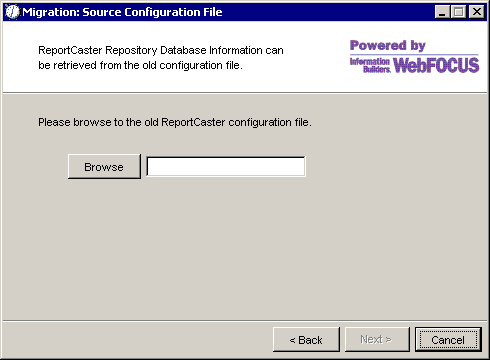
-
Pulse Examinar, para especificar la ubicación del archivo de origen de la edición anterior de ReportCaster, y pulse Siguiente. El nombre del archivo depende de la edición:
En ReportCaster 5 o 7: dserver.xmls
En ediciones anteriores: bkrsched.cfg
Si no tiene acceso al archivo de configuración de la edición anterior de ReportCaster, seleccione Examinar, para especificar el archivo dserver.xmls actual. A continuación, puede introducir manualmente la información de conexión, en el próximo panel.
Si su archivo de configuración indica que tenía la Librería de informes, se le pregunta si desea migrar las tablas de librería de informes.
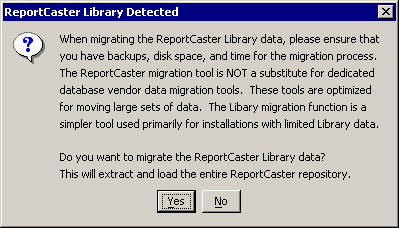
Si su librería tiene un gran número de informes, esta opción no es aconsejable. Consulte Migraciones de Librería de informes, para más información.
-
Si aparece un aviso, especifique si desea migrar los datos de librería.
Se abre la ventana Migración: Repositorio de origen.
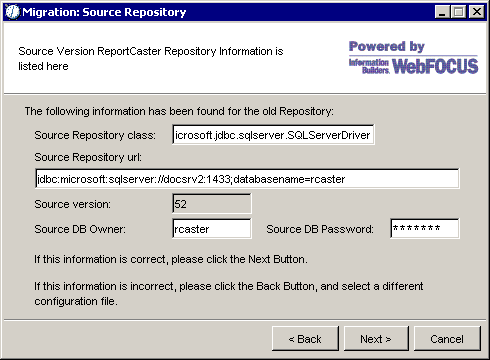
Si introdujo su antiguo archivo de configuración, la información debería aparecer por defecto, aunque debe asegurarse de que el nombre de host es el correcto.
Si no dispone de su antiguo archivo de configuración, proporcione la información correspondiente. Por ejemplo, cambie el nombre de la base de datos de SQL Server, o el inicio de sesión de Oracle, si está realizando una migración dentro del mismo servidor de base de datos. Si no está seguro de lo que debe introducir, consulte la información pertinente en Temas y tareas adicionales del repositorio de ReportCaster. Al extraer desde un tipo de base de datos distinta, compatible con JDBC, asegúrese de que el controlador JDBC del repositorio de origen esté definido en CLASSPATH, en unidad:\ibi\WebFOCUS77\ReportCaster\bin\classpath.bat. Si necesita añadir el controlador, salga de la utilidad de extracción, añada el controlador y reinicie la utilidad.
Nota: Si el servidor de distribución está en Windows, añada la page_code de Windows, al final de la línea que define el URL FOCUS. Para inglés, añada ";code_page=137" al final de la línea; por ejemplo, "jdbc:eda:\\hostname:8120;server=EDAUSER;code_page=137". Si está usando el servidor para MVS, compruebe que aparece el nombre correcto del servicio.
-
Pulse Siguiente, si la información de conexión es correcta.
Se abre la ventana Ubicación de extracción de migración.
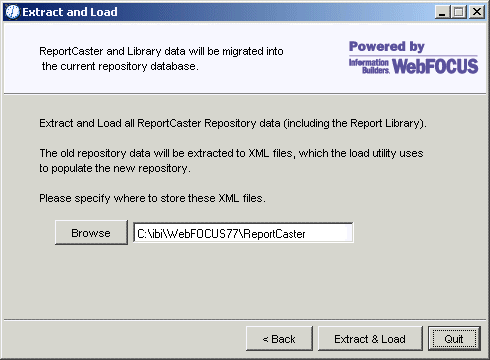
-
Verifique que hay suficiente espacio en la unidad en que está extrayendo el repositorio. Si es necesario, cambie de ubicación. Las tablas que pertenezcan a una librería que no sea de informes, quedan extraídas en archivos XML de este directorio.
El procedimiento de migración varía ligeramente, en función de si está migrando la librería de informes:
- Si no está migrando tablas de la Librería de informes, debe realizar la extracción y la carga por separado; aparece un botón Extraer en la ventana.
- Si está migrando tablas de la Librería de informes, debe realizar la extracción y la carga en un solo paso; aparece un botón Extraer y cargar en la ventana.
-
Pulse Extraer o Extraer y cargar, para extraer los datos del repositorio de origen.
Aparece una ventana con información, mientras se realiza la extracción. Revise la información de registro mostrada. Si hay errores, resuélvalos e inténtelo de nuevo.
-
Si quiere guardar esta información de registro, pulse Guardar. De lo contrario, cierre esta ventana y el resto de las ventanas de la utilidad.
Si no ha migrado la librería, debe ejecutar la utilidad de carga, como se explica más abajo. Si ha migrado las tablas de librería de informes, vaya a Notas de migración.
Esta utilidad carga los archivos XML que contienen los datos extraídos de su repositorio de origen. Si decidió migrar la librería, esto se efectuó automáticamente cuando terminó la extracción; puede pasar a Notas de migración.
- Compruebe que el servidor de su base de datos de destino se está ejecutando, antes de intentar cargar datos en la misma.
-
Ejecute la utilidad de carga desde el menú Inicio seleccionando Programas, Information Builders, WebFOCUS 77, ReportCaster, Migración y utilidades de bases de datos, Migrar repositorio, y después, Cargar.
Se abre la ventana Carga de migración.
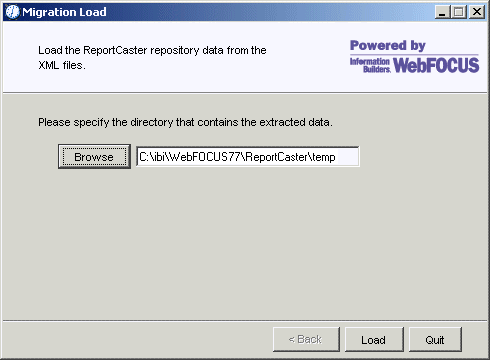
-
Si la ubicación de los datos extraídos es correcta, pulse Cargar. Si necesita cambiarla, pulse Examinar y localice el directorio con los datos extraídos en archivos XML.
Aparece una ventana con información, mientras se realiza la carga. Revise la información de registro mostrada. Si hay errores, resuélvalos e inténtelo de nuevo.
Si hay registros coincidentes en el repositorio, no quedarán sobrescritos por la utilidad de migración. Si ha sincronizado los Ids. de usuario con Managed Reporting, puede ignorar los errores duplicados, relativos a esos registro. Si desea sobrescribir otros registros existentes, puede ejecutar una migración de gestión de cambios solo para estos registros, por medio de las opciones REPLACE. Para más información, consulte Pasos de migración de Change Management.
- Si quiere guardar esta información de registro, pulse Guardar. De lo contrario, cierre esta ventana y el resto de las ventanas de la utilidad.
Después de migrar el repositorio, debe tener en cuenta lo siguiente:
- El servidor de aplicaciones debe reiniciarse por defecto, para poder ejecutar la utilidad rcusersync. Si quiere ejecutar la utilidad sin iniciar el servidor de aplicaciones, desactive el Inicio de sesión fiable MR, a través de la herramienta de configuración de ReportCaster.
- Los pasos de extracción y carga generan el archivo de seguimiento siguiente:
/install_directory/ibi/WebFOCUS77/ReportCaster/trc/migrate.trcdrive:\ibi\WebFOCUS77\ReportCaster\trc\migrate.trc - Las herramientas de migración solo migran registros válidos. Si existen filas huérfanas, no estarán en el repositorio nuevo. Si una de las entradas de detalle de la lista de distribución, en BOTDEST (secundario), no se encuentra en BOTADDR (principal), no se migrará. Si una de las entradas de detalle de la lista de acceso, en BOTLIST (secundario), no se encuentra en BOTACCES (principal), no se migrará. Si una librería de informes, en BOTLIB (secundario), no se encuentra en BOTCAT (principal), no se migrará. Las entradas de detalle de programaciones, en BOTPARMS, BOTPACK, BOTTASK, BOTTSKEX, no se migran a menos que estén en BOTSCHED (principal). Los ids. de ejecución de BOTTSKEX no se migran, a menos que sus propietarios (CASTER_USER pertenezcan a BOTSCHED o BOTUPROF.
- Después de la migración, las programaciones con valores de estallido múltiple, enviadas a la misma dirección de e-mail, ahora serán enviadas como un solo mensaje con múltiples archivos adjuntos, en vez de varios e-mails, con un archivo adjunto cada uno. Puede modificar este comportamiento en la Interfaz de configuración del servidor de ReportCaster, cambiando el parámetro E-mail en paquete de la pestaña General.